路由器怎么设置 路由器全部怎么安装 路由器怎么设置 路由器亮红灯什么原因 路由器登录入口和光猫的区别 路由器怎么重启 路由器怎么连接 路由器桥接教程详细 路由器干什么用:睿因无线路由器上网怎么设置hlkvlslon路由器怎么设置睿因wifi放大器怎么设置
一、睿因无线路由器上网怎么设置
睿因无线路由器上网设置方法
1、将宽带网线接到路由器的WAN口;
2、用手机/pad连接路由器wifi(wavlink开头)信号,
3、打开UC浏览器输入网址 192.168.10.1 ,并进入登陆界面
4、输 入原始创建密码→admin(小写)
5、根据上网情况选择宽带拨号。动态IP.静态IP
如果家里是拨号宽带,请选择“ 拨号宽带 ”,输入宽带账号和密码;
如果家里网线接上直接上网的,请选择“ 动态IP ”
如果家里是指定一个IP上网,请选择“ 静态IP”
6、修改密码,点击无线页面中“ 无线设置 ”,修改wifi名称和密码,其它默认
7、一个有密码的wifi就设置好啦
注意事项:
1、在设置过程中记得把外网线插入路由器蓝色WAN口。
2、在选择拨号时,请先判断自己网络情况,再选择拨号,静态IP或者动态IP
二、hlkvlslon路由器怎么设置
设置步骤如下:
1.将你的睿因路由器接通电源,然后按照下面的方式,将它与光猫/宽带网线和电脑连接起来。
2.打开电脑上的浏览器,在浏览器中输入192.168.10.1或者wifi.wavlink.com,可以打开睿因路由器的设置界面。然后根据页面上的提示,设置一个管理密码。
3.输入你刚才设置的管理员密码进行登录。4.在“上网设置”页面种,选择宽带的上网类型。5.根据上一步选择的上网类型,设置对应的上网参数。6.设置你的Wi-Fi名称和Wi-Fi密码,设置好了之后点击“完成配置”。7.在弹出的对话框中点击“确认”,你的睿因路由器设置完成。
三、睿因wifi放大器怎么设置
第一步:先把无线wifi中继器插上电源通电,(注意:这里需要把无线中继器插在能够接收到无线路由器稳定信号的地方)等待中继器上面的第二个“无线信号指示灯”亮起来.
第二步:然后打开智能手机的无线wifi,去搜索无线wifi中继器的信号(wavlink-repeater),然后点击连接它.如下图所示:
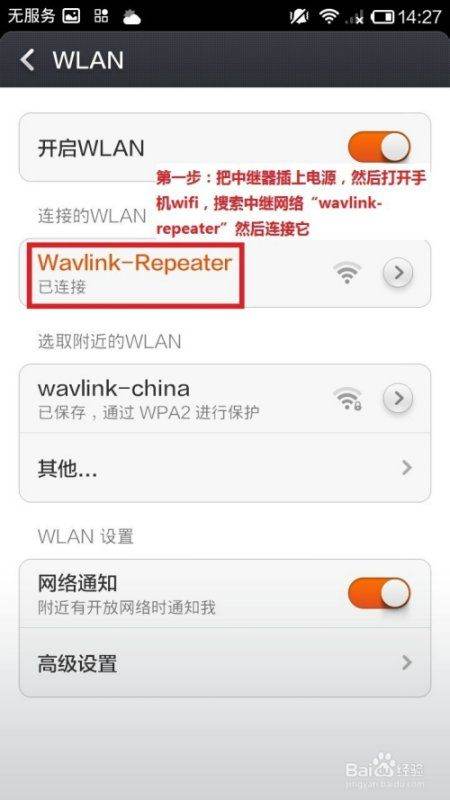
请点击输入图片描述
第三步:手机无线连接上中继器的信号wavlink-repeater后,接下来就打开手机的浏览器,在浏览器地址栏里面输入无线wifi中继器的网关地址192.168.10.1 然后点击进入,如下图所示:
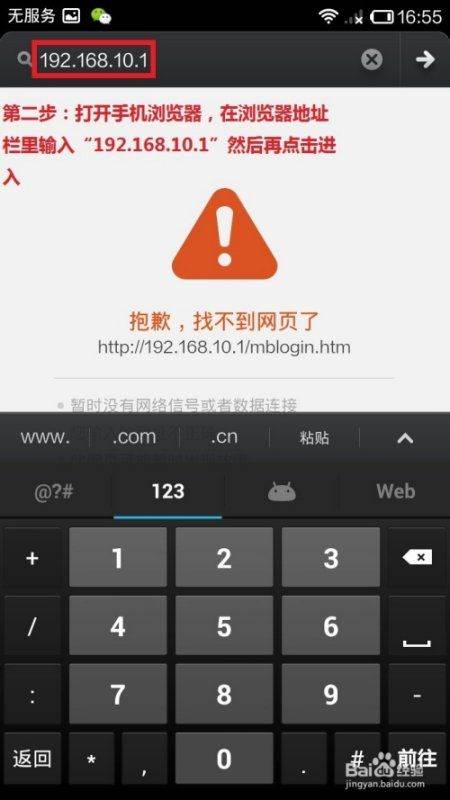
请点击输入图片描述
第四步:点击进入后,会进去到中继器的登录界面,如下图所示,登录账号和密码都是admin,输入账号和密码后,点击“登录”按钮
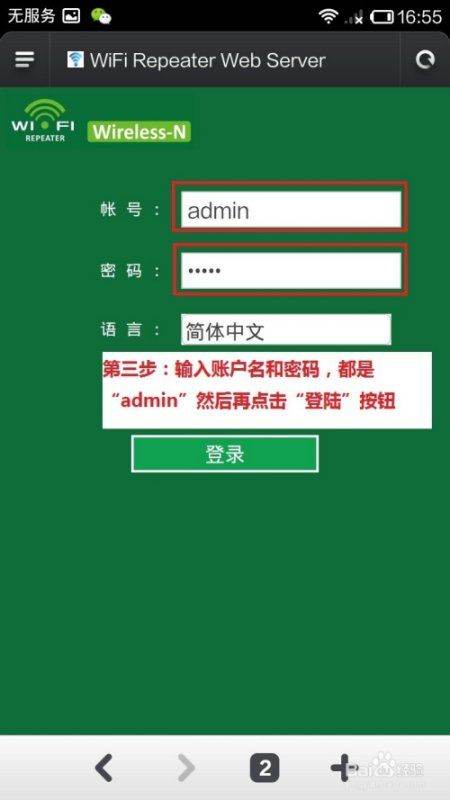
请点击输入图片描述
第五步:点击登录后,会进去到无线wifi中继器的设置界面,里面有AP模式和中继模式,AP模式就是有线转无线信号,中继模式就是无线转无线,也就是路由器信号放大模式,这里我们以中继模式为例,点击“中继模式”(信号放大延伸)
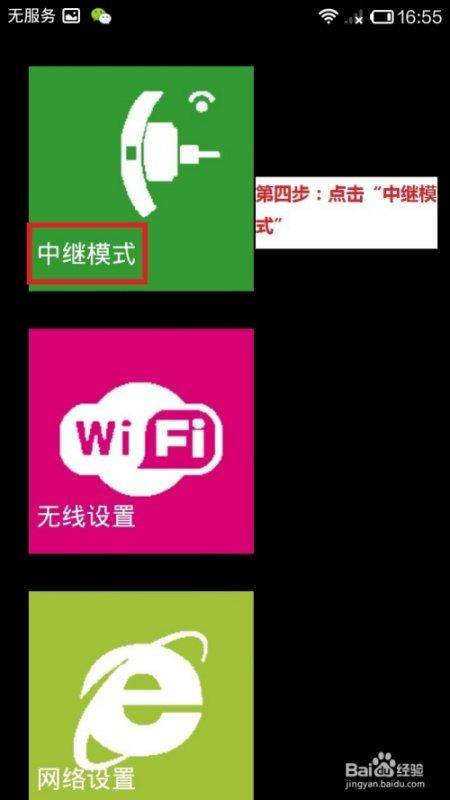
请点击输入图片描述
第六步:点击中继模式后,界面会显示中继器搜索到的周围的无线信号,选择您想要放大的无线信号名称,如下图所示:
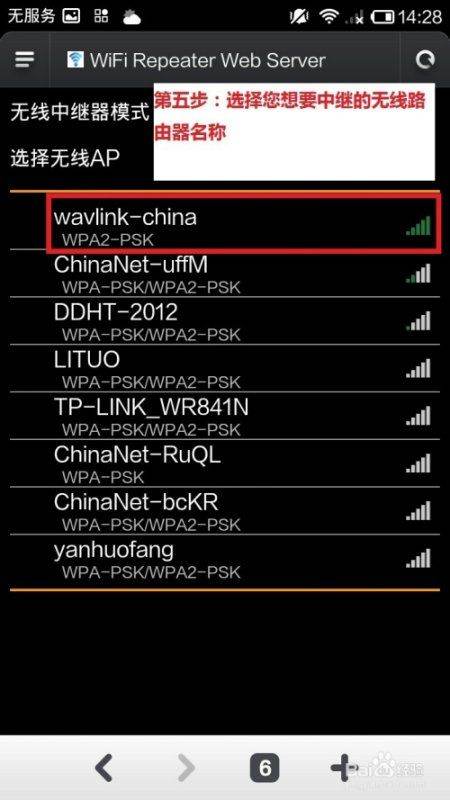
请点击输入图片描述
第七步:修改无线中继器的网络名称,注意:这里要把中继器的网络名称修改成与原来无线路由器名字不一样的名称,因为为了区分,还有密码一定要输入原来无线路由器wifi连接密码,否则设置成功后是连接不上的,这里我把中继器名字改成了“zhongji”(名字不能是中文名字)
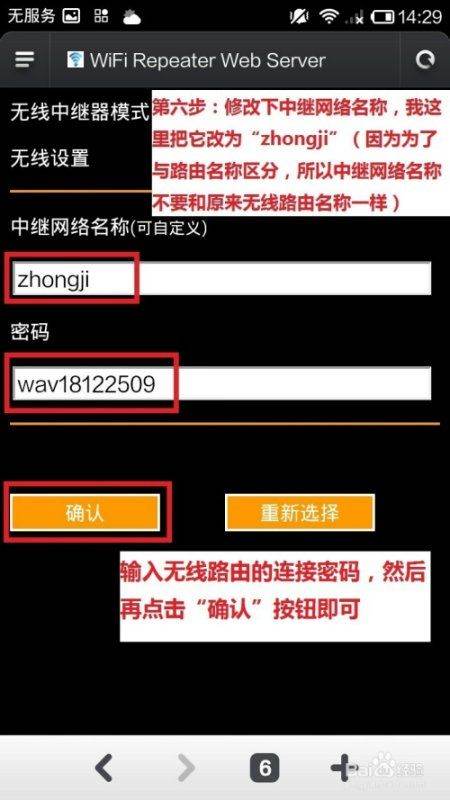
请点击输入图片描述
第八步:设置好后点击确认按钮,显示如下图所示的界面即表示配置成功.
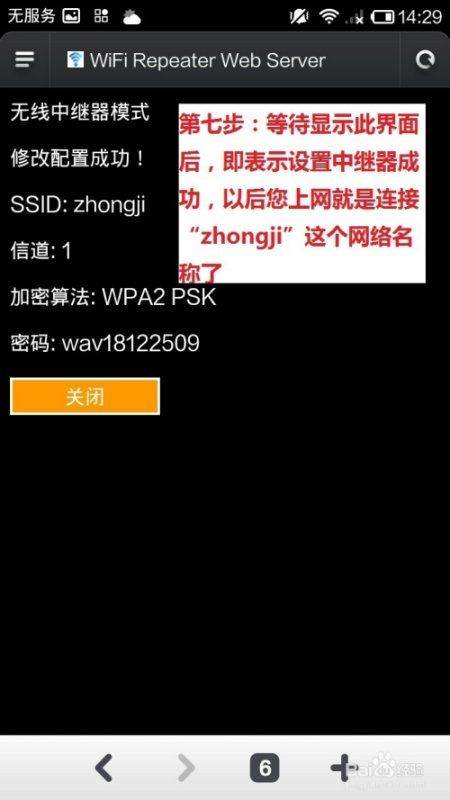
请点击输入图片描述
第九步:设置好无线中继器后,然后智能手机重新搜索刚才设置好的无线中继器的信号“zhongji”,连接它就可以上网了.如图所示:
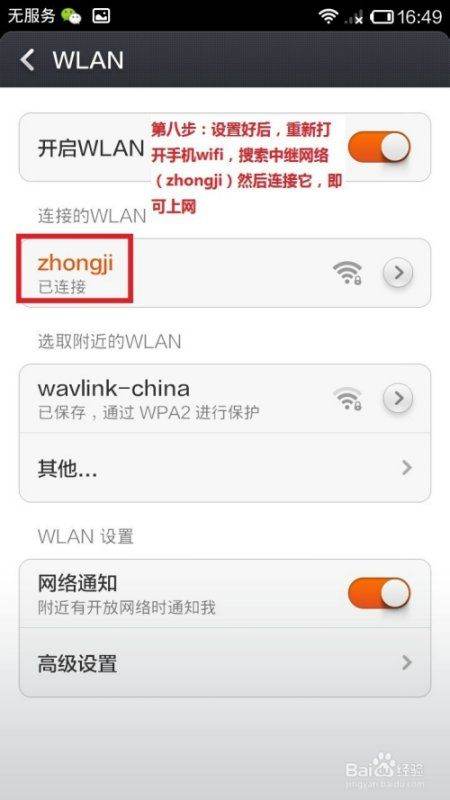
请点击输入图片描述
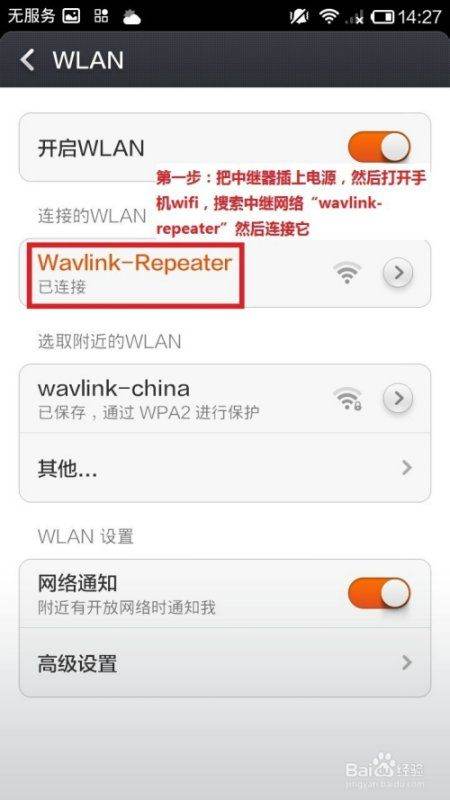
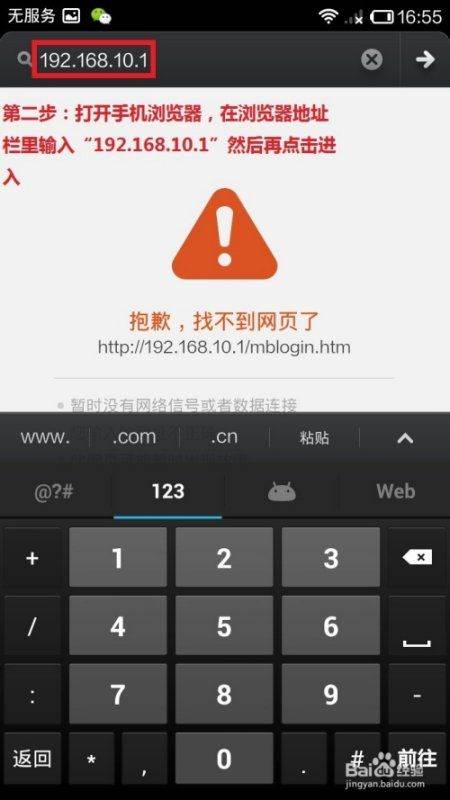
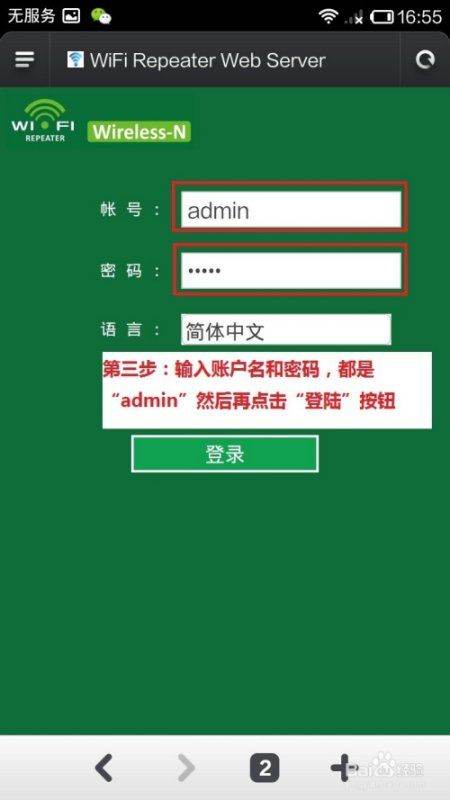
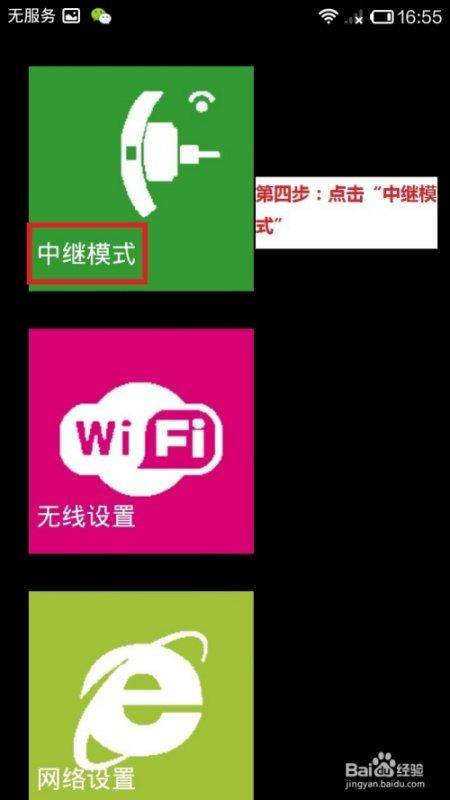
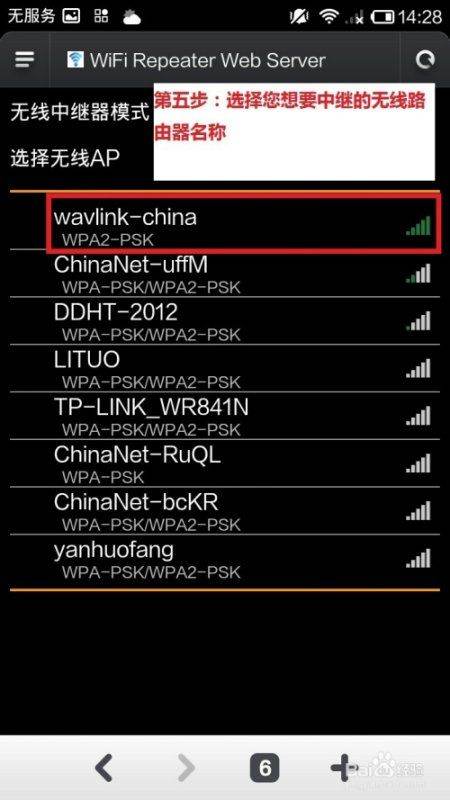
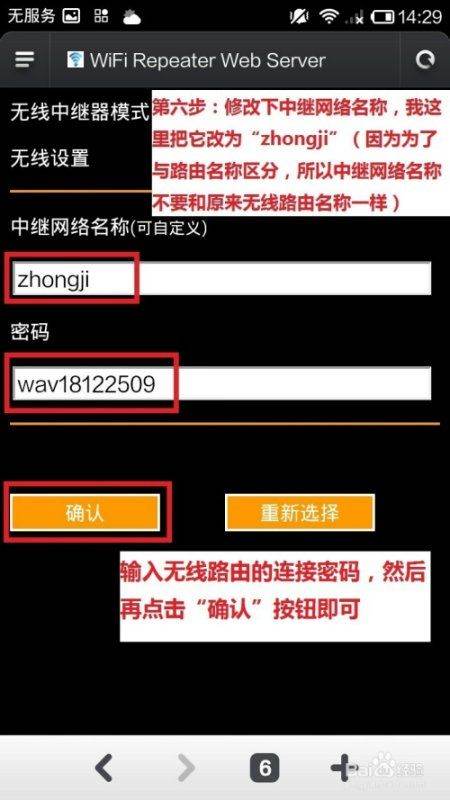
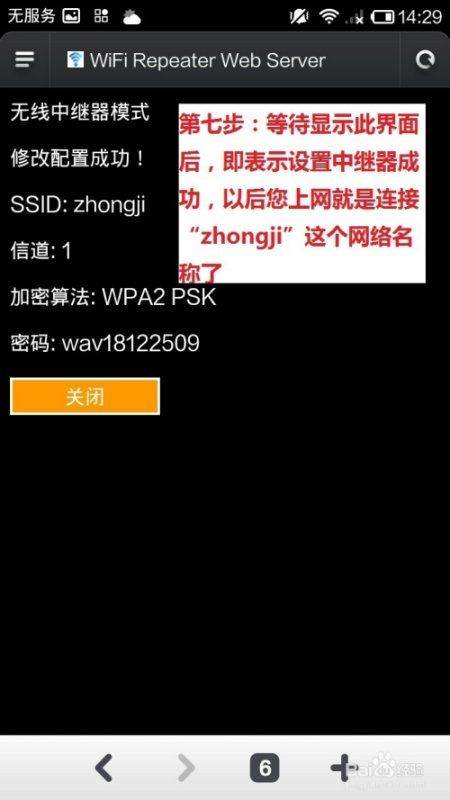
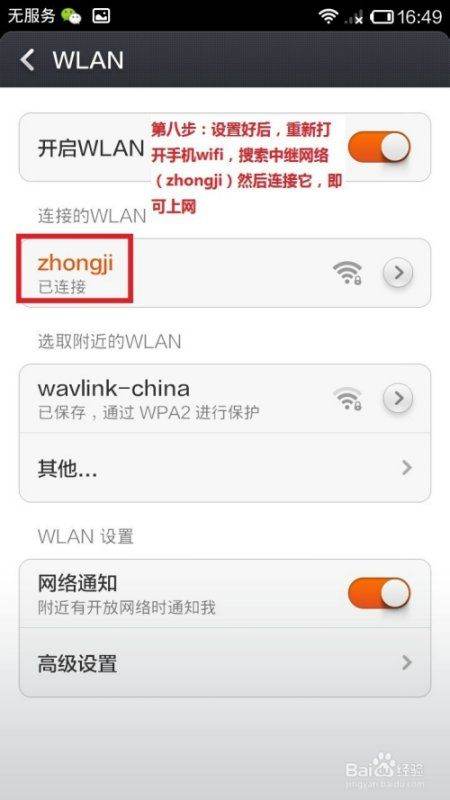
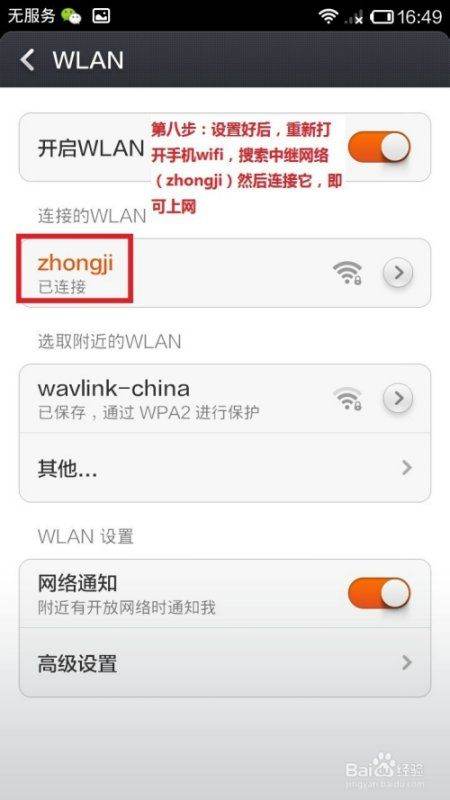
 |Archiver|手机版|家电维修论坛
( 蜀ICP备19011473号-4 川公网安备51102502000164号 )
|Archiver|手机版|家电维修论坛
( 蜀ICP备19011473号-4 川公网安备51102502000164号 )